Kaip atkurti „Samsung Chromebook“ gamyklinius numatytuosius nustatymus
"Google" Teminiai "Chromebook" / / March 17, 2020
Paskutinį kartą atnaujinta
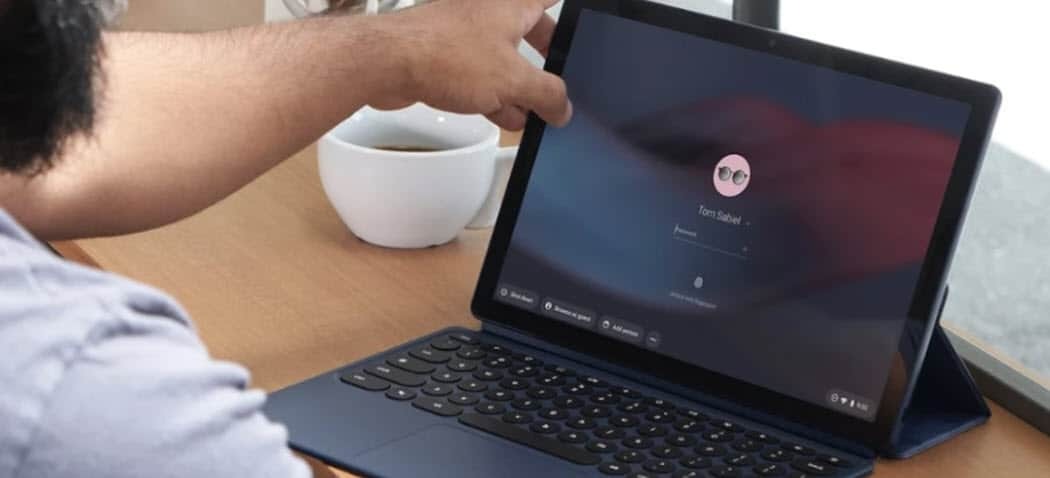
Nesvarbu, ar parduodate „Samsung Chromebook“ įrenginį, ar norite atsikratyti savo profilio, ar kyla techninių problemų, atkurti gamyklinius parametrus yra tinkamas būdas.
Neseniai mano draugas, kolega ir „groovyPost“ savininkas, Steve'as Krause'as - dar žinomas kaip ponas Groove'as, atsiuntė man savo „Samsung Chromebook“ kad galėčiau pradėti ja naudotis ir rašyti patarimus. Jis jau buvo jį nustatęs savo „Google“ profilyje ir aš norėjau jo atsikratyti ir atkurti gamyklinius nustatymus.
Nors jūs galite sukurti atskiras paskyras, o Steve'as turėjo tik atsijungti, jo vardas ir nuotrauka visada pasirodė prisijungimo ekrane.
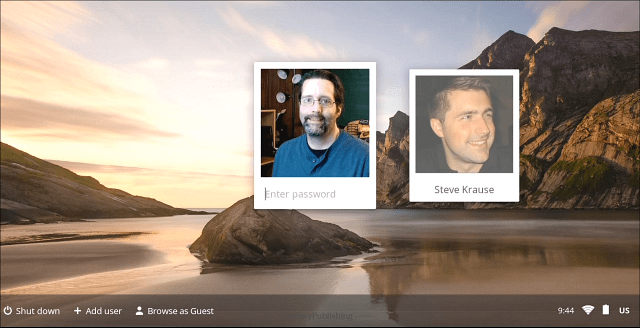
Tai taikoma 249 USD biudžetui „Samsung Chromebook Series 303“ (XE303C12-A01US). Jei norite nuostabiai palyginti skirtingus „Chromebook“ modelius, Peržiūrėkite šį palyginimo straipsnį.
„Samsung“ gamyklos nustatymus vadina įrenginio „Powerwash“. Kai tai padarysite, jis ištrins visus duomenis ir nustatymus, todėl būtinai pasidarykite atsargines kopijas, kurių jums reikia, jei jų dar nėra „Google“ serveriuose.
1 „Chromebook“ gamyklinis nustatymas
- Laikykite nuspaudę maitinimo mygtuką, kol „Chromebook“ visiškai išsijungs.
- Paspauskite maitinimo mygtuką, kad jį paleistumėte - neprisijunkite.
- Prisijungimo ekrane paspauskite „Ctrl“ + „Shift“ + „Alt“ + R
- Pamatysite šį ekraną - pasirinkite Atkurti.
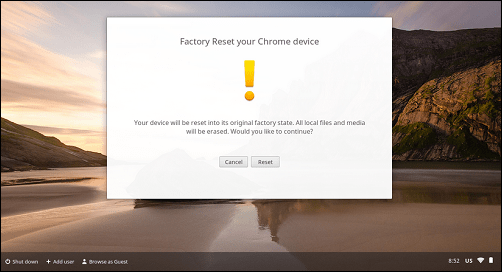
„Chromebook“ įrenginys bus paleistas iš naujo ir parodomas ekranas, pranešiantis apie „Power Wash“ vykdymą.
2 „Chromebook“ įrenginio gamyklinis nustatymas
Pirmiausia prisijunkite prie „Chromebook“, spustelėkite mygtuką „Nustatymas“ ir meniu spustelėkite „Nustatymai“.
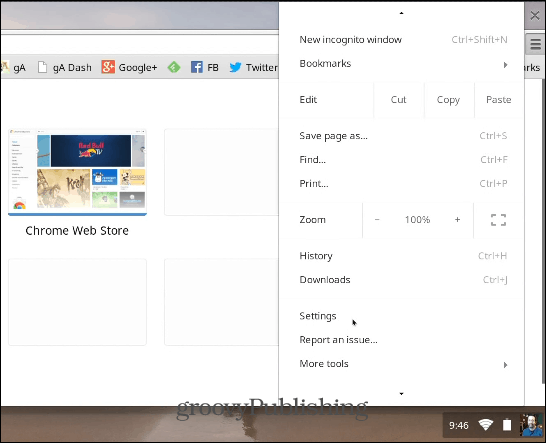
Tada slinkite žemyn ir spustelėkite Rodyti išplėstinius nustatymus. Toliau slinkite žemyn iki pat apačios ir spustelėkite mygtuką „Powerwash“.
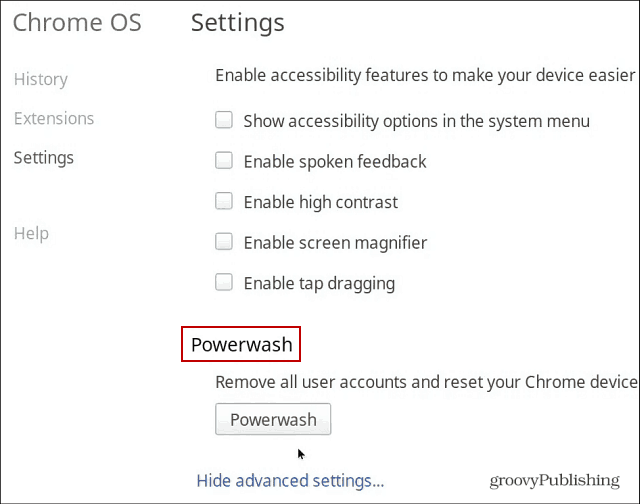
Norėdami patvirtinti, kad norite iš naujo nustatyti gamyklinius parametrus, spustelėkite mygtuką Paleisti iš naujo. Tada vykdykite ekrane pateikiamus nurodymus, kad prisijungtumėte prie „Wi-Fi“ tinklo ir nustatytumėte „Google“ paskyrą.
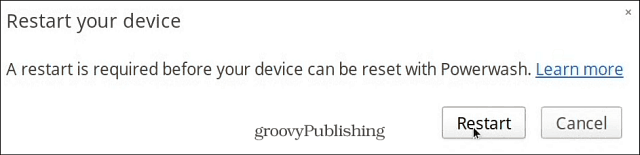
Nesvarbu, ar parduodate „Chromebook“, pirmiausia norite atsikratyti savo profilio ir duomenų, ar kyla su tuo susijusių techninių problemų, atkurti gamyklinius nustatymus yra būdas.



